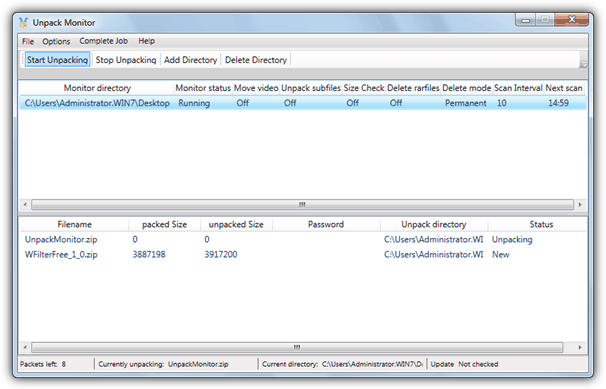Для серьезных загрузчиков, особенно для тех, кто часто пользуется такими услугами, как Usenet или bittorrent, довольно часто встречаются архивы, которые состоят из нескольких частей. Одно из многих правил «сцены» в мире онлайн-обмена файлами заключается в том, что файлы должны быть заархивированы определенным образом, и каждый файл должен иметь определенный размер, например, фильм объемом 4 ГБ, содержащий множество разных файлов, потому что так оно и было. Первоначально сжатый создателем.
Иногда случается, что загрузчики часто берут исходные архивные файлы и снова сжимают их, возможно, в более крупные куски. Кроме того, многие веб-сайты будут шифровать архив паролем, чтобы люди знали, откуда были загружены файлы. Или это может быть идентификатор источника, когда другой сайт выдает ссылку на скачивание. Конечно, большинство инструментов архивации, таких как 7-Zip или WinRAR и т. Д., Могут справиться с этой задачей, но если у вас есть несколько файлов для распаковки, а у некоторых нет паролей, у некоторых есть один пароль, а у других – разные пароли, это может стать довольно утомительным.
Здесь у нас есть 7 бесплатных инструментов, которые могут автоматически извлекать несколько архивных файлов, даже если они все защищены разными паролями. Вы вводите все необходимые пароли для программы, и она сделает все остальное.
1. Распаковать монитор
Как следует из названия, Unpack Monitor – это инструмент, который просматривает указанные папки и автоматически извлекает любые архивы, которые в них появляются, в выбранное место. В программе также есть несколько довольно продвинутых функций, таких как загрузка распакованных файлов на FTP, расширенная фильтрация для отправки разных имен файлов в определенные места и запуск отдельной программы после извлечения. Unpack Monitor распознает архивы 7z, Rar, Zip, ISO, Tar и GZip, а также файлы HJ Split.

Чтобы начать мониторинг, просто нажмите кнопку «Добавить каталог» и выберите параметры для этой папки, такие как интервал времени монитора, что делать с архивными файлами после их распаковки, копировать / перемещать видеофайлы и полезную опцию проверки и извлечение файлов, которые были сжаты, а затем снова сжаты. Вы можете предоставить список паролей к текстовым файлам через Опции, и программа также заглянет в контролируемую папку, чтобы увидеть, есть ли текстовый файл с правильным паролем. Работает на Windows XP и выше.
Скачать распаковать монитор
2. JDownloader
Если вы ищете программу, которая может загружать файлы, а также извлекать их впоследствии, то JDownloader – это хороший инструмент для загрузки файлового хостинга одним щелчком, который может обрабатывать извлечение нескольких архивных файлов Rar, когда они закончили загрузку. JDownloader работает на Java и является кроссплатформенным, поэтому существуют версии для Linux и Mac. Это требует, чтобы у вас была установлена Java Runtime Environment, хотя в последнее время возникли некоторые проблемы с безопасностью.

К сожалению, компоненты, которые настраивают работу надстройки JD Unrar, немного разбросаны по всей программе. Чтобы просто использовать инструмент unrar без изменения настроек, вы можете перейти в меню Addons -> JD Unrar -> Extract Archive (s) и выбрать первый в многочастном архиве или отдельном файле. Перейдите в Addons -> Addon Manager -> JD Unrar, чтобы настроить пути извлечения, спросить, не найден ли пароль, и что делать с файлами Rar. Для настройки списка паролей нажмите на вкладку «Настройки» -> «Пароли и логины» -> «Разбить / извлечь» и введите или вставьте текст.
JDownloader обрабатывает только Rar-файлы, и, будучи приложением, созданным на Java, означает, что использование памяти довольно велико – более 100 МБ, когда он сидит и ничего не делает. Также следите за рекламным ПО во время установки, в дополнение к веб-установщику доступен полный автономный установщик. Существуют и другие подобные инструменты загрузки, которые могут автоматически извлекать файлы после их загрузки, такие как Mipony, Load !, FreeRapid Downloader и ochDownloader.
Скачать JDownloader
3. ExtractNow
ExtractNow – это легкая и простая в использовании утилита, которая имеет некоторые полезные преимущества по сравнению с некоторыми другими инструментами, выполняющими аналогичную работу. Одним из них является то, что он может извлекать практически любой тип архивных файлов и в настоящее время поддерживает более 40 типов архивов, включая zip, jar, bzip2, rar, arj, lzh, 7z, cab, nsis, lzma, dmg, wim, iso, chm, разделенные файлы, rpm, tar, gzip, flv, swf, ntfs, fat, mbr, vhd, pe, elf, apm, ace и sit.

Пользователям нужно только перетащить целевые файлы в окно, и оно обнаружит архивы, или, альтернативно, щелкнуть правой кнопкой мыши на окне и добавить файлы или целую папку. Существует множество опций, так что вы можете настроить все так, как вам нужно, например, стандартные или пользовательские пути извлечения с поддержкой макросов, извлечение архивов из архивов, множество опций о том, что делать с архивами, когда файлы распакованы, контекстное меню Проводника и интеграция ассоциации файлов, маски перетаскивания, запуск внешних команд, отслеживание папок для автоматического извлечения и исключений масок файлов, поэтому вы можете не распаковывать ненужные файлы, находящиеся внутри архива.
Параметр пароля позволяет вам искать текстовый файл, содержащий пароли, и запрашивать, если пароль не найден. Предполагается, что имеется только 1 пароль на архив, что ускоряет проверку, его можно отключить, если известно, что в наборе архивов содержится более 1 пароля. ExtractNow работает на Windows 95 и выше, но будьте осторожны с рекламным ПО при установке.
Скачать ExtractNow
4. Unrar извлекать и восстанавливать
Unrar Extract and Recover может без проблем обрабатывать защищенные паролем, многокомпонентные и зашифрованные архивы. Несмотря на то, что пользовательский интерфейс прост и удобен в использовании, на сером фоне он немного сложен для глаз. Вам нужно будет указать входной каталог, в котором находятся файлы Rar, а затем выходной каталог, в который вы хотите извлечь файлы. Эта программа распаковывает только файлы RAR.

Полезной опцией является «Сопоставить каталог с именем архива», в котором он автоматически создаст новую папку с тем же именем, что и у архива, и тестовый режим доступен, если вы просто хотите выполнить процесс. В главном окне нет подробной информации о распаковке, и вы должны проверить черное консольное окно, в котором отображается сбойная или успешно извлеченная статистика. Чтобы указать пароль, вам нужно вручную отредактировать файл password_file.txt, расположенный в папке C: Program Files Unrar Extract and Recover 4.5 bin, и ввести 1 пароль в каждой строке. Несмотря на то, что программа абсолютно чистая, кажется, что есть некоторые возможные проблемы с безопасностью на главном веб-сайте, ссылка ниже для загрузки из Softpedia.
Скачать Unrar Распаковать и восстановить
5. UnRarIt.Net
UnRarIt.Net – это простой в использовании инструмент, который может извлекать архивы Rar, Zip и 7-Zip, включая одиночные или многочастные архивы. Он также может обрабатывать те надоедливые вложенные файлы, которые вы загружаете, где они сжимаются, а затем сжимаются снова, поэтому вам, как правило, придется извлекать их дважды. UnRarIt.Net также может использовать преимущества многоядерных процессоров, и вы можете установить количество потоков для использования в настройках.

Файлы добавляются путем перетаскивания в окно, и если вы хотите добавить пару паролей, просто нажмите кнопку «Добавить пароль» и введите их. Если у вас есть список текстовых файлов большего размера, нажмите кнопку «Импорт», чтобы добавить их в , программа достаточно умна, чтобы сначала проверить недавно использованные или введенные вручную пароли. Файл может быть экспортирован при необходимости. Небольшим недостатком является то, что программа извлекает данные только в одну целевую папку одновременно, хотя она может автоматически создавать каталоги для больших пакетов файлов. Работает на Windows XP и выше и требует .NET версии 4.
Скачать UnRarIt.Net
6. RarZilla
В RarZilla не так много функций для настройки, что делает его довольно простым в управлении. Недостатком является то, что он обрабатывает только Rar-файлы, но они могут быть как одночастными, так и многочастными архивами. Установленная версия также принимает тип файла .Rar, поэтому RarZilla запускается при двойном щелчке файла и добавляет запись «Извлечь!» В меню правой кнопки мыши. Сами по себе проблемы, но некоторые пользователи могут захотеть сохранить настройку ассоциации файлов Rar по умолчанию со своей программой архивирования.

Файлы могут быть извлечены несколькими способами; перетащите в окно RarZilla, найдите файлы, выберите Extract! Из контекстного меню или двойного щелчка переносная версия позволяет вам переносить файлы в исполняемый файл RarZilla. Существуют удобные опции для работы с архивами, защищенными паролем, вы можете указать один пароль по умолчанию, использовать список из текстового файла, а также попытаться использовать имя файла архива в качестве пароля. Для автоматической работы отключите опцию мастера на вкладке Интерфейс.
Портативная версия предпочтительнее, так как не предлагает панели инструментов при установке. Он работает на Windows XP или выше, и у автора есть еще один инструмент под названием Free RAR Extract Frog, который по сути является той же программой, но имеет интерфейс с поддержкой скинов.
Скачать RarZilla
7. ExtractItAll
ExtractItAll – довольно простой инструмент с небольшим количеством функций, но он имеет небольшое преимущество перед некоторыми другими инструментами. То есть, в дополнение к любым паролям, которые вы добавляете в диспетчер паролей, программа уже содержит около 1600 паролей в текстовом файле с различных веб-сайтов и общих сетевых паролей. Это делает ExtractItAll готовым базовым взломщиком паролей к архиву, поскольку он может содержать пароль, который вы не можете вспомнить после загрузки файлов с известных торрент-сайтов или форумов и т. Д.

Помимо функции пароля, ExtractItAll может извлекать 7-Zip, Zip и одно- или многочастные Rar-архивы и отправлять извлеченные файлы в свои отдельные папки или в один фиксированный каталог. Файлы добавляются путем перетаскивания в окно. Стоит быстро взглянуть на файл password.txt, чтобы узнать, есть ли что-то, в чем вы точно не нуждаетесь, потому что программе требуется несколько минут, чтобы пройти по списку для каждого файла, защищенного паролем. ExtractItAll является переносимым и требует .NET Framework 3.5.
Скачать ExtractItAll